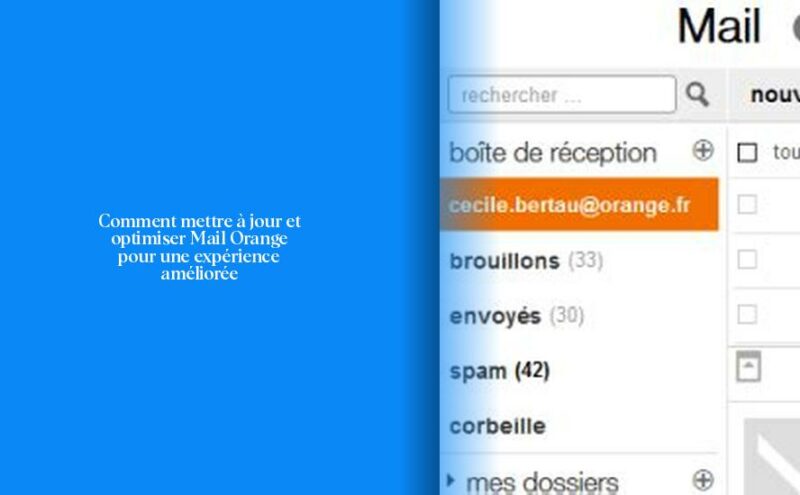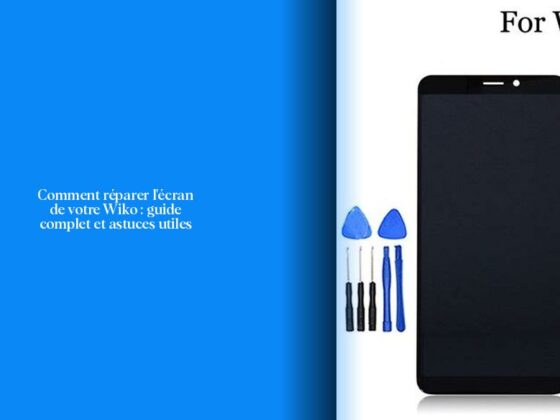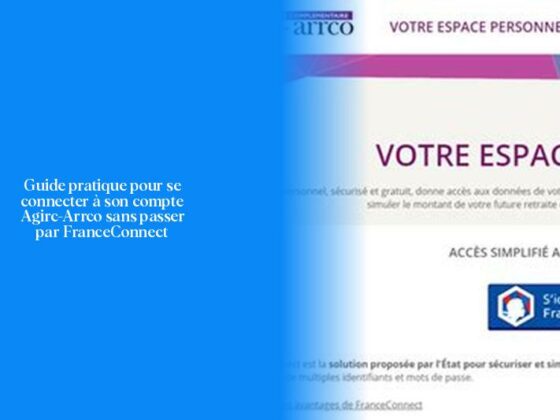Comment vérifier et mettre à jour votre application Mail Orange
Ah, la magie des mises à jour ! Une véritable danse entre votre application Mail Orange et les nouvelles fonctionnalités qui attendent patiemment d’être découvertes. C’est un peu comme donner une touche de modernité à votre boîte de réception – ça brille de mille feux !
Maintenant, parlons affaires sérieuses. Comment vérifier et mettre à jour votre application Mail Orange pour être à la pointe de la technologie ?
Pour commencer, accédez à votre boîte de réception dans l’application en cliquant sur l’icône Mail Orange. Ensuite, plongez dans les profondeurs des options en appuyant sur l’icône “Autres Options”. Une fois là-dedans, dirigez-vous vers la rubrique “Paramètres” et sélectionnez “À propos”. C’est ici que vous pourrez admirer la version actuelle de votre application Mail Orange.
Maintenant, que faire si vous vous rendez compte qu’une nouvelle version est disponible ? Eh bien, pour les utilisateurs Android, plongez dans le Play Store ; pour ceux avec un iPhone ou iPad, direction l’App Store. Lancez une recherche pour votre précieuse application et lorsque vous la trouvez sous “Courrier et Calendrier”, pressez hardiment le bouton “Mettre à jour”.
Saviez-vous que parfois les mises à jour peuvent révéler de véritables joyaux cachés dans vos applications ? Alors ne manquez pas l’opportunité de découvrir ce que la dernière version peut offrir !
Pssst… Vous êtes curieux de connaître plus d’astuces sur Mail Orange? Continuez cette lecture palpitante pour tout savoir sur le monde fascinant du mail virtuel orange!💌🍊
Télécharger et installer la nouvelle version de Mail Orange sur différents appareils
Pour continuer à profiter pleinement de votre boîte de réception avec Mail Orange, il est essentiel de vérifier et d’installer la nouvelle version de l’application sur vos différents appareils. Que vous utilisiez un mobile Android ou iOS, voici comment vous assurer d’avoir la version la plus récente :
- Sur un mobile Android :
- Vérifiez que vous disposez d’Android 5 ou d’une version ultérieure.
- Assurez-vous d’utiliser la version 3.28.1.0 ou une version plus récente de l’application Mail Orange.
- Pour connaître la version précise de votre application, appuyez sur les trois points en haut à droite de la liste des mails, puis sélectionnez “Paramètres” et “À propos”.
- Sur un mobile iOS (Apple) :
- Vérifiez que votre appareil dispose d’iOS 9.3 ou d’une version plus récente.
- Utilisez la version 3.20.1 ou ultérieure de l’application Mail Orange.
Il est crucial de rester à jour pour bénéficier des dernières fonctionnalités et améliorations apportées par les mises à jour. De plus, les versions actualisées peuvent généralement proposer une meilleure performance et une sécurité accrue, ce qui est toujours un avantage non négligeable pour éviter tout stress inutile lié aux problèmes potentiels liés aux anciennes versions.
N’oubliez pas que même si certaines mises à jour peuvent sembler fastidieuses par moment, elles garantissent généralement une expérience utilisateur optimale avec moins de bugs et une efficacité accrue – c’est comme donner un petit coup de neuf magique à votre boîte mail ! Alors, gardez vos applications à jour pour des performances au top !🚀
Configurer et personnaliser votre boîte Mail Orange après la mise à jour
Une fois que vous avez mis à jour votre application Mail Orange, il est temps de la configurer et de la personnaliser à votre goût pour une expérience utilisateur optimale. Voici comment procéder :
Tout d’abord, accédez aux paramètres de votre boîte Mail Orange en cliquant sur l’icône des paramètres en haut à droite de l’application. Ensuite, sélectionnez “Tous les paramètres” pour avoir un aperçu complet des options disponibles.
Dans la section “Boîtes mail”, vous avez la possibilité de modifier le nom de vos boîtes mail existantes ou d’en créer de nouvelles pour une organisation personnalisée. N’hésitez pas à jouer avec les noms pour une ambiance thématique ou juste pour le plaisir d’être créatif!
Après avoir configuré vos boîtes mail, prenez le temps de personnaliser davantage votre expérience en explorant les différentes fonctionnalités offertes par Mail Orange. Par exemple, vous pouvez définir des règles automatiques pour le tri de vos e-mails, choisir des couleurs et des thèmes visuels qui reflètent votre style ou même organiser vos dossiers selon votre propre système.
Et si vous souhaitez rediriger vos e-mails vers une autre boîte mail, c’est aussi possible ! Allez dans les paramètres et trouvez la rubrique de transfert d’e-mails. Indiquez simplement l’adresse vers laquelle vous souhaitez rediriger vos messages et le tour est joué!
Parfois, cela peut sembler un peu complexe au début, mais ne panique pas! Prends ton temps pour explorer les différentes options offertes par Mail Orange et n’hésite pas à expérimenter afin de trouver la configuration qui te convient parfaitement. Et souviens-toi, il n’y a pas vraiment de mauvaise façon de personnaliser ta boîte mail tant que cela te rend heureux et organisé!
- Pour vérifier et mettre à jour votre application Mail Orange, accédez à l’icône Mail Orange, puis aux “Autres Options” et enfin à “Paramètres” > “À propos”.
- Pour mettre à jour l’application sur Android, rendez-vous sur le Play Store ; sur iOS, direction l’App Store. Recherchez “Courrier et Calendrier” et appuyez sur “Mettre à jour”.
- Assurez-vous d’avoir au moins Android 5 ou une version ultérieure pour utiliser la version 3.28.1.0 ou plus récente de l’application Mail Orange.
- Les mises à jour peuvent révéler de nouvelles fonctionnalités dans vos applications, ne manquez pas l’opportunité de les découvrir !
- Pour profiter pleinement de votre boîte de réception avec Mail Orange, installez la nouvelle version sur tous vos appareils.